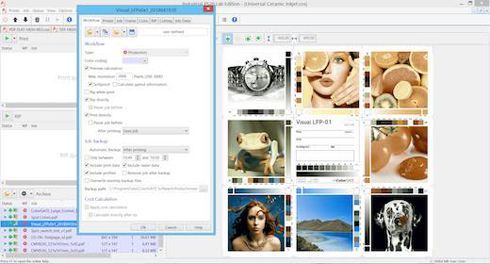Passo a passo completo de como envelopar veículos com vinis impressos em látex
Por Luiz Ricardo Emanuelli em 10/04/2022
Sim, a tecnologia látex garante imagens de ótima qualidade em trabalhos de envelopamento automotivo. Saiba como produzir, passo a passo, vinis impressos em equipamentos HP Latex 700/800 para personalização de veículos.
Escolha a mídia certa
Para não errar na mídia, o passo fundamental é entender os requisitos do envelopamento que será executado. A maioria dos fabricantes de substratos oferece portfólios complexos de películas classificadas por uso, superfície, adesivo e matéria-prima. Essas características influenciam diretamente o desempenho e a qualidade do trabalho, assim como a laminação – que pode vir a ser necessária.
Atualmente, o mercado oferta em abundância películas baseadas em PVC: os populares vinis autoadesivos. Porém, muitos fornecedores também vendem filmes sem PVC, como alternativa mais sustentável.
A película deve ser escolhida de acordo com o tipo de superfície (se plana ou 3D) e uso (se impressões promocionais de curto prazo ou de longo prazo). Já o adesivo (cola) pode ser classificado como:
- Reposicionável: para ilustrações de curto prazo e aplicação fácil;
- Removível: a mais comum;
- Permanente: pouco recomendada para veículos.
Importante: para escolher o substrato adequado, tome decisões baseadas nas necessidades tanto da produção quanto do pedido do cliente.
Depois de escolher a mídia, verifique se o material consta na lista de predefinições da impressora HP Latex 700/800. Para isso, basta acessar o HP PrintOS Media Locator por meio da pesquisa on-line do painel frontal do equipamento (Biblioteca de Substratos). Recomenda-se também utilizar os sites dos fornecedores de RIP e de substratos.
Caso não consiga encontrar as predefinições do seu substrato escolhido, use as predefinições genéricas para vinis autoadesivos já instaladas em sua impressora. Para realizar ajustes finos, faça uma cópia da predefinição genérica e modifique-a, ou crie uma com a função “Adicionar novo substrato no painel frontal”.
A HP disponibiliza treinamento de personalização de perfis. Basta acessar as tarefas principais avançadas e rotinas de manutenção da Série de impressoras HP Latex 700/800, no site Learn with HP.
.jpg)
Prepare o arquivo
Utilize softwares de design, como o Illustrator e o Photoshop, para projetar e editar arquivos e adaptá-los às necessidades da produção.
As imagens deverão se adaptar às configurações da superfície que será adesivada. Empregue modelos do veículo na preparação do arquivo. Alguns sites oferecem esses templates gratuitamente. Recomenda-se salvar e nomear adequadamente as partes do modelo em arquivos separados.
Há a possibilidade de utilizar filmes transparentes impressos com tinta branca. A HP disponibiliza cursos específicos sobre aplicação de camadas brancas. O treinamento está disponível na “Série de impressoras HP Latex 700/800: tinta branca”, no site Learn with HP. Há também um guia, “Como imprimir em branco”, com detalhes do processo.
Depois de criados, os arquivos são enviados para o RIP. Alguns softwares raster são certificados para as impressoras HP Latex 700/800, como o Onyx e o SAi. Eles oferecem opções dedicadas para edição de trabalhos de envelopamento e comunicação visual. Para quem quer aprender a tirar o máximo proveito dos RIPs, o “Learn App” do PrintOS disponibiliza uma lista de treinamentos sobre o assunto.
Processe as imagens
Antes de processar as imagens no RIP, selecione a mídia que foi carregada na impressora (ou uma predefinição genérica). A seguir, escolha o modo de impressão. O “8p” é recomendado para envelopamento de veículos. Caso queira aumentar a qualidade da imagem, use o “12p”. Se a produtividade for essencial no seu trabalho, opte pelo “6p”.
Recomenda-se o trabalho conjunto entre o modo “12p” e a bobina de execução (TUR) para se obter a correspondência ideal em impressão dividida, tanto em comprimento quanto em cor.
Se necessário, modifique o tamanho da imagem para adaptá-la às partes do veículo que serão revestidas. Em caso de impressão de painéis, selecione o número de impressões e o tamanho da sobreposição (normalmente, 25mm).
Nessa etapa do processo, são determinadas as marcações de corte e outras características do acabamento. Para tanto, no RIP, selecione o cortador que será utilizado e configure itens como “caixa de acabamento”, “posicionamento” e “tipo de código de barras”. O RIP vai detectar a trajetória de corte graças à cor especial indicada no arquivo.
Caso as imagens recebam laminação, ative a opção “otimizar para laminação” ou selecione um modo de impressão com Overcoat em 0dpp.
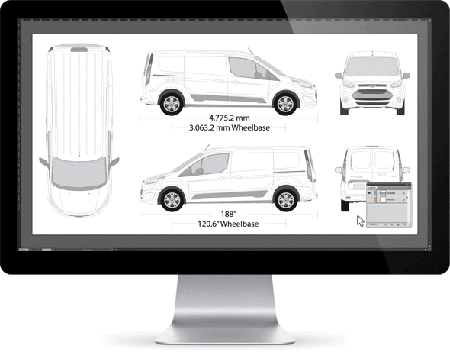
Carregue a mídia
Após preparar os arquivos digitais, é chegada a hora de estampá-los. Por meio de operações fáceis e intuitivas, o usuário de uma unidade Latex 700 ou 800 deve preparar o equipamento antes de colocá-lo em ação. Entre os procedimento de set-up está o carregamento da mídia, conectando-a ao eixo de recolhimento (TUR). A HP recomenda proceder da seguinte forma:
1. Prepare o TUR: fixe um tubete vazio no TUR;
2. Mova o substrato: avance a mídia até o tubete no TUR;
3. Solte o substrato dos roletes: suspenda os roletes, alinhe a borda direita do substrato com a borda direita do rolete de entrada e, em seguida, toque em "Concluído" no painel frontal, para abaixar os roletes;
4. Fixe o substrato no TUR: para que o lado impresso fique para dentro ou para fora (para fora é a opção mais comum);
5. Ative o TUR: conclua uma rotação completa do TUR;
6. Calibre o TUR: selecione "Calibrar" no painel frontal;
7. Carregue a mídia: por padrão, esta opção está no modo automático;
8. Selecione a predefinição de substrato: se a mídia não constar na lista, utilize uma predefinição genérica;
9. Verifique o status de IQ da impressão: cheque os injetores e o alinhamento da cabeça de impressão;
10. Prepare o início da produção: comece pela placa de impressão. Alguns vinis podem ser posicionados após a zona de cura ou deverão ser fixados no TUR, para evitar colisões;
11. Envie o trabalho pelo RIP: verifique se o RIP sincronizou o substrato carregado com a impressora. Depois, selecione o modo de impressão correto e as outras configurações (cópias e posicionamentos). Clique em "Enviar para impressão";
12. Corte e recupere o rolo impresso: essa operação pode ser executada automaticamente ou manualmente.
.jpg)
Imprima
Em aplicações de envelopamento veicular, assim como em outros trabalhos de comunicação visual de grande formato, imprime-se em vários painéis (peças) que, depois de unidos, vão compor o todo da imagem. Para obter o casamento perfeito entre as partes, é imperativo zelar tanto pela consistência de cores e quanto pela consistência de comprimento de uma impressão para a outra. Por exemplo: imagens com cor sólida de fundo podem apresentar diferenças tonais entre o lado direito da primeira impressão e o lado esquerdo da segunda impressão.
Além disso, a falta de estabilidade dimensional da mídia pode causar diferenças no comprimento de lado a lado. As dimensões da impressão também não serão corretas se a mídia expandir ou encolher. Para evitar que tais problemas aconteçam, tome as seguintes precauções durante o processo de impressão:
1. Controle as condições ambientais: a umidade deve estar entre 40% e 60%, a temperatura deve estar entre 20ºC e 25ºC;
2. Imprima com o substrato que já está no eixo de recolhimento;
3. Escolha o modo de impressão “8p” ou superior, com a menor densidade possível;
4. Evite rodar com a impressora fria; aqueça-a imprimindo um trabalho curto (realizar a verificação da integridade das cabeças é suficiente para aquecer o equipamento);
5. Inverta as impressões alternadas pelo recurso do RIP;
6. Verifique se o sensor de avanço do substrato (OMAS) está habilitado na predefinição do RIP;
7. Sempre que possível, una as áreas dos painéis com quantias semelhantes de tinta, ou modifique, no RIP, o comprimento do trabalho com menos tinta, para que ele corresponda ao trabalho que tem mais tinta;
8. Imprima uma amostra e ajuste o tamanho da imagem no RIP, conforme necessário.
.jpg)
Corte e instale
Para cortar as imagens automaticamente, utilize cortadoras XY ou plotters de contorno. Exceto para alguns decalques, a maioria dos trabalhos será cortada por meio da função “corte completo”.
Antes de começar a instalação, prepare a superfície do veículo. Verifique se ela está limpa e seca. Cheque se há rebites, juntas e outros elementos que dificultem a adesivação. Em seguida, teste a aderência da película. É muito importante seguir todas as instruções dadas pelo fabricante da mídia.
Na instalação em superfícies lisas e elementos curvos, evite o uso de fluidos como água ou soluções com sabão. Use espátula com uma borda protegida por feltro para aplicar as películas. Essa ferramenta não danifica as imagens.
Os vinis com sistemas adesivos de liberação de ar são muito mais fáceis de instalar. Os sistemas adesivos com padrões de pontos dispensam o uso de rodo.
Na instalação em superfícies irregulares, como rebites, ranhuras e curvas complexas, são necessárias ferramentas especiais para aplicar a mídias nessas áreas, como a escova para rebites e o soprador térmico.
ColorGate anuncia três novas soluções
Por Luiz Ricardo Emanuelli em 01/07/2020
A desenvolvedora ColorGate anunciou o lançamento de três soluções. São elas:
Principal produto da empresa, trata-se de uma solução de RIP e gerenciamento de cores para impressão de grandes formatos, embalagens, decorações e tecidos. As versões industriais do Productionserver têm recursos exclusivos, como a Fingerprint, para estampar cerâmicas.
Atualizada para o PDF Print Engine 5 da Adobe, a nova versão do Productionserver (20) suporta definições espectrais de cores exatas e oferece compatibilidade com o PantoneLIVE. Possui suporte aprimorado de cores exatas para as bibliotecas de cores exatas Pantone e Freie Farbe. Também inclui configurações adicionais para economia de tinta. Os usuários industriais também se beneficiarão do novo “Retouch Module”, que permite correções de última hora, antes de imprimir.
Os pacotes ColorGate Proofgate e Filmgate também foram atualizados para a versão 20. Todos os usuários com um “value pack” ativo receberão as atualizações gratuitamente. Novos clientes podem comprar o Productionserver de uma rede global de revendas autorizadas.
É uma nova solução de fluxo de trabalho que conecta compradores, birôs e marcas. Baseado no Magento, um engine de e-commerce, ele oferece recursos avançados, como personalização e visualizações de produtos 3D, além de ferramenta de orçamentos que pode ser configurada e suporta todos os principais métodos de pagamento. Outros módulos incluem suporte de marketing on-line e funções de atendimento, como gerenciamento de estoque e remessa.
A solução de fluxo de trabalho se integra perfeitamente ao Productionserver e tem como alvo a comunidade de decoradores digitais, provedores de serviços de impressão, proprietários de marcas, designers, distribuidores e todos os tipos de compradores de impressão.
Professional Color Management Services
É um pacote de serviços técnicos para ajudar gráficas e birôs a otimizar o gerenciamento de cores, a criação de arquivos e provas e a impressão profissional. Os clientes poderão solicitar um relatório detalhado de avaliação, com sugestões de melhorias.
Fonte: ColorGate
Mutoh revela nova impressora ecossolvente
Por Luiz Ricardo Emanuelli em 25/08/2024
A fabricante Mutoh participará da PRINTING United Expo 2024, exibição em Las Vegas, nos EUA, onde será apresentada a XpertJet C641SR Pro, nova impressora ecossolvente da marca.
A novidade é uma combinação de impressora ecossolvente com cortadora, que emprega tintas MS31 Green Guard Gold.
O gerente de produtos Tony Simmering conduzirá demonstrações ao vivo, usando mídias de marcas como Avery, Siser e General Formulation.
Além disso, a Mutoh apresentará seus modelos eco-solventes: o XpertJet 1341SR Pro, o XpertJet 1641SR Pro 2024 Pinnacle Award Winner e o XpertJet 1682SR Pro.
As soluções para embalagem da Mutoh também serão destaque na exposição. A ValueJet 628MP e a XpertJet 661UF demonstrarão suas capacidades na produção de protótipos de embalagens de alta qualidade, rótulos e produtos promocionais de pequeno a médio porte.
Fonte: Mutoh
-
 HP lança impressora Latex R530 para mídias rígidas e flexíveis
HP lança impressora Latex R530 para mídias rígidas e flexíveis
-
 Podcast: Impressão Látex
Podcast: Impressão Látex
-
 Como evitar problemas na instalação de equipamentos e impressoras
Como evitar problemas na instalação de equipamentos e impressoras
-
 Impressão Digital: como a IA, a sustentabilidade e a inovação estão transformando o setor
Impressão Digital: como a IA, a sustentabilidade e a inovação estão transformando o setor
-
 HP lança impressoras látex de 3,2m
HP lança impressoras látex de 3,2m
-
 Avery apresenta três novas opções de vinis para envelopamento
Avery apresenta três novas opções de vinis para envelopamento
-
 Imprimax lança série de vinis adesivos Pisomax
Imprimax lança série de vinis adesivos Pisomax
-
 Imprimax apresenta nova linha de vinis importados Multiprint
Imprimax apresenta nova linha de vinis importados Multiprint
-
 Nova série de vinis adesivos VP5075
Nova série de vinis adesivos VP5075
-
 HP apresenta novidades do portfólio HP Latex
HP apresenta novidades do portfólio HP Latex
-
 Caldera lança RIP para impressoras de entrada
Caldera lança RIP para impressoras de entrada
-
 Antalis lança papel cartão kraft 100% reciclado para comunicação visual
Antalis lança papel cartão kraft 100% reciclado para comunicação visual
-
 CorelDRAW lança versão Go e atualiza Graphics Suite
CorelDRAW lança versão Go e atualiza Graphics Suite
-
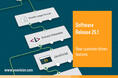 OneVision apresenta versão 25.1 de seu software
OneVision apresenta versão 25.1 de seu software
-
 INX Europe lança tintas inkjet compatíveis com cabeças Epson
INX Europe lança tintas inkjet compatíveis com cabeças Epson
-
 Automação no acabamento: robôs transformam a produção de impressão digital
Automação no acabamento: robôs transformam a produção de impressão digital
-
 Imprimax abre inscrições para a 6ª edição do campeonato de adesivação Decor Wrapping Brazil
Imprimax abre inscrições para a 6ª edição do campeonato de adesivação Decor Wrapping Brazil
-
 Epson revela impressora ecossolvente SureColor S7160 na Austrália
Epson revela impressora ecossolvente SureColor S7160 na Austrália
-
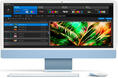 Roland DG apresenta VersaWorks 7: RIP com mais recursos
Roland DG apresenta VersaWorks 7: RIP com mais recursos
-
 Agfa amplia linha Anapurna Ciervo com modelos H2050 e H2500
Agfa amplia linha Anapurna Ciervo com modelos H2050 e H2500
-
 Em quais superfícies é possível aplicar vinil adesivo?
Em quais superfícies é possível aplicar vinil adesivo?
-
 Problemas e soluções na impressão por sublimação
Problemas e soluções na impressão por sublimação
-
 Como escolher o papel transfer: adesivo, inkjet, laser ou sublimático
Como escolher o papel transfer: adesivo, inkjet, laser ou sublimático
-
 Envelopamento de carro: dicas para uma aplicação profissional
Envelopamento de carro: dicas para uma aplicação profissional
-
 Impressão de grande formato: sublimação ou impressão direta em tecidos?
Impressão de grande formato: sublimação ou impressão direta em tecidos?
-
 Dicas para escolher a sua impressora para sublimação
Dicas para escolher a sua impressora para sublimação
-
 Epson lança impressora para estampar camisetas
Epson lança impressora para estampar camisetas
-
 Como aplicar vinil adesivo em vidro
Como aplicar vinil adesivo em vidro
-
 Ferramentas e insumos para adesivação e envelopamento
Ferramentas e insumos para adesivação e envelopamento
-
 Dicas para comprar o vinil adesivo correto para trabalhos de sinalização e comunicação visual
Dicas para comprar o vinil adesivo correto para trabalhos de sinalização e comunicação visual